- Kennisbank
- Rapportage en gegevens
- Rapporten
- Hoe koperintentiegegevens gebruiken om bedrijven te identificeren die klaar zijn om te kopen
Hoe koperintentiegegevens gebruiken om bedrijven te identificeren die klaar zijn om te kopen
Laatst bijgewerkt: 17 december 2025
Beschikbaar met elk van de volgende abonnementen, behalve waar vermeld:
-
Marketing Hub Starter, Professional, Enterprise
-
Sales Hub Starter, Professional, Enterprise
-
Service Hub Starter, Professional, Enterprise
-
Data Hub Starter, Professional, Enterprise
-
Content Hub Starter, Professional, Enterprise
-
Commerce Hub Professional, Enterprise
-
HubSpot-credits vereist voor bepaalde functies
-
Vereiste seats
Let op: kopersintentie kan worden gebruikt met gekochte credits OF een stoelplan met credits. Het hoeft niet allebei te zijn.
Nadat je de kopersintentie hebt geconfigureerd, kun je kopersintentie gebruiken om inzicht te krijgen in welke bedrijven je website bezoeken en interesse tonen in je merk en van daaruit bepalen op welke bedrijven je je moet richten.
In buyer intent kun je specifieke doelmarkten toevoegen en definiëren. Je kunt ook de intentie van een bedrijf bepalen aan de hand van het aantal bezoeken, unieke bezoekers en bekijken welke pagina's worden bezocht.
Voor kopersintentie kunnen gegevens die zijn verzameld via de HubSpot trackingcode websitebezoeken koppelen aan bedrijven. Dit helpt HubSpot bij het opbouwen van een commerciële dataset waarmee je kunt vaststellen welke bedrijven jouw website bezoeken. Meer informatie over de gegevens die worden verzameld door de HubSpot trackingcode.
Voordat je begint
Houd rekening met het volgende voordat je aan de slag gaat met de intentie van de koper:
- Voordat je kopersintentie gebruikt, stel je je doelmarkt en intentiecriteria in en bevestig je dat je HubSpot trackingcode is geïnstalleerd en met succes wordt geactiveerd op je website. Leer hoe u kopersintentie kunt configureren.
-
Om toegang te krijgen tot functies voor kopersintentie, zoals filteren op segmenten en het uitsluiten van bedrijven, heb je HubSpot Credits nodig. Deze functies verbruiken echter geen credits. De enige functie die credits kost, is het toevoegen van nieuwe bedrijven uit de kopersintentie aan je CRM.
Let op: als het gebruik van HubSpot Credits is gepauzeerd, lees dan hoe je het kunt inschakelen voor Buyer Intent.
- Om kopersintentie te gebruiken, moet je de HubSpot trackingcode installeren.
- Het is aan te raden om de site-domeinen toe te voegen voor de websites waarop je bezoekers wilt volgen. Deze domeinen moeten actief zijn om verrijkingsgegevens te zien. Het is ook aan te raden om tracking te beperken tot deze specifieke domeinen bij het gebruik van buyer intent.
- Om te voldoen aan de wetgeving inzake gegevensbescherming, moet u mogelijk een cookie-toestemmingsbanner op uw eigen website installeren.
- Om bedrijven toe te voegen en te verrijken op basis van de intentie van de koper, moet de Super Admin gebruikers rechten geven voor gegevensverrijking. Meer informatie over het verrijken van contact- en bedrijfsgegevens.
- Om kopersintentie te configureren of opgeslagen weergaven te maken of te bewerken, moet de Super Admin gebruikers machtigingen geven voor kopersintentie .
Gebruik kopersintentie
HubSpot-credits vereist Als je meer dan 20 bedrijven per keer wilt bekijken, moet je HubSpot credits hebben.
Abonnement vereist Als u meer dan 20 bedrijven per keer wilt bekijken, hebt u een Starter-, Professional- of Enterprise-abonnement nodig.
Nadat je de HubSpot trackingcode hebt geïnstalleerd, verschijnen de bedrijfsgegevens in de kopersintentie. Buyer intent koppelt anonieme webbezoekers aan bekende IP-adressen van bedrijven. Bedrijven die momenteel in je account staan, worden weergegeven met een HubSpot-pictogram.
Als je een bedrijf toevoegt aan je CRM vanuit de intentie van de koper, krijgt het bedrijf de eigenschap Record source met de waarde Buyer-Intent. Meer informatie over de Record bron eigenschap.
Opmerking: aangepaste intentie-eigenschappen zijn direct gekoppeld aan hun intentiecriteria voor bezoekers. Als je bijvoorbeeld SMB Intent als criterium hebt en een aangepaste eigenschap genaamd SMB Intent weergeven, wordt die eigenschap automatisch bijgewerkt om aan te geven of een bestaand bedrijf wel of niet meer voldoet aan de SMB Intent-criteria .
Deze aangepaste eigenschappen zijn echter niet ontworpen om te worden bijgewerkt door opgeslagen weergaven in buyer intent of wanneer je een bedrijf vanuit buyer intent toevoegt aan je HubSpot-account.
- Ga in je HubSpot-account naar Marketing > Kopersintentie.
- Klik bovenaan op het tabblad Bezoekers .
- In het linkerpaneel kun je je bedrijven filteren:
- Tijdsbestek: filter op het tijdsbestek waarin het bedrijf je website voor het laatst heeft bezocht. Je kunt bijvoorbeeld filteren op bedrijven die je website de afgelopen 14 dagen hebben bezocht.
- Dit tijdsbestek is gebaseerd op middernacht UTC, het is niet gebaseerd op je lokale tijdzone of de tijdzone van je account.
- Je kunt alleen tijdsbestekken instellen binnen de laatste 90 dagen.
- Bezoekersintentie weergeven: filter op bedrijven die aan ten minste één intentiecriterium hebben voldaan. Meer informatie over het definiëren van Intentie.
- Verkeersbron: filter op wat wordt gedetecteerd op URL-niveau voor getraceerde bezoeken. HubSpot controleert de volledige pagina-URL aan de hand van een specifieke volgorde en regels. Meer informatie over de volgorde en regels van verkeersbronnen.
- Land bezoekers: filter bedrijven op het land dat wordt geïdentificeerd aan de hand van het IP-adres van websitebezoekers.
- Tijdsbestek: filter op het tijdsbestek waarin het bedrijf je website voor het laatst heeft bezocht. Je kunt bijvoorbeeld filteren op bedrijven die je website de afgelopen 14 dagen hebben bezocht.
-
- Specifieke paginaweergaves: filteren op bedrijven die specifieke pagina's hebben bezocht. Klik op de vervolgkeuzemenu's om te selecteren:
-
-
- Pad:
- Pad is gelijk aan
- Pad is niet gelijk aan
- Pad bevat
- Pad bevat geen
- Pad begint met
- Pad:
-
Let op: het Path-filter evalueert alleen het gedeelte van de URL dat achter de slash komt na een domein. Als je URL bijvoorbeeld"google.com/marketingcampaign" is en je "google.com" invoert in de filter Path contains (Pad bevat), worden er geen resultaten weergegeven omdat de filter zoekt naar google.com/google.com. Als je in plaats daarvan "marketingcampagne" invoert, worden de resultaten geretourneerd.
-
-
- Domein: selecteer alle of een van je domeinen.
-
-
- In mijn doelmarkten: filter op bedrijven die voldoen aan uw criteria voor doelmarkten . Meer informatie over het toevoegen van doelmarkten.
-
- Filter op segment: als je een Starter, Professional of Enterprise abonnement hebt en je account HubSpot Credits heeft, kun je ervoor kiezen om specifieke bedrijfssegmenten te tonen of uit te sluiten van je weergaven binnen buyer intent. Hiervoor worden geen HubSpot-credits verbruikt.
- Dit filter werkt alleen als jein het HubSpot CRM filter hebt gekozen voor Alle bedrijven of Bedrijven in mijn CRM . Als je de optie Bedrijven niet in mijn CRM hebt geselecteerd, is de optie Filteren op segment niet beschikbaar.
- Om je kopersintentieweergaven te filteren op segment:
- Klik om de schakelaar Filter op segment in te schakelen.
- Klik op het eerste dropdownmenu en selecteer Sluit bedrijven uit of Toon alleen bedrijven.
- Klik vervolgens op het tweede vervolgkeuzemenu en schakel de selectievakjes in naast de segmenten die je wilt opnemen in of uitsluiten van de kopersintentie.
- Filter op segment: als je een Starter, Professional of Enterprise abonnement hebt en je account HubSpot Credits heeft, kun je ervoor kiezen om specifieke bedrijfssegmenten te tonen of uit te sluiten van je weergaven binnen buyer intent. Hiervoor worden geen HubSpot-credits verbruikt.
-
- HubSpot CRM: kies om te filteren op Alle bedrijven, Bedrijven niet in mijn CRM of Bedrijven in mijn CRM. Als je hebt gekozen voor Alle bedrijven of Bedrijven in mijn CRM, kun je de volgende extra filters gebruiken:
- Levenscyclusfase: filter op de levenscyclusfase van de overeenkomstige bedrijfsrecord, zoals Klant of Abonnee.
- Deal Stage: filter op pijplijn-georiënteerde dealstadia via de eigenschap Deal Stage van de bijbehorende dealrecords van het bedrijf.
- Eigenaar: filter op de toegewezen eigenaar van de bedrijfsrecord.
- HubSpot CRM: kies om te filteren op Alle bedrijven, Bedrijven niet in mijn CRM of Bedrijven in mijn CRM. Als je hebt gekozen voor Alle bedrijven of Bedrijven in mijn CRM, kun je de volgende extra filters gebruiken:
- Om je filters op te slaan als een weergave:
- Klik onderaan op Weergave opslaan.
- Voer in het dialoogvenster een weergavenaam in.
- Klik op Opslaan.
- Eerder opgeslagen filters openen:
- Klik linksboven op het tabblad Opgeslagen filters . Klik vervolgens op de filter die je wilt gebruiken.
- Klik op Weergave bewerken om de weergave te bewerken. Klik na het bewerken van de weergave op Weergave opslaan. Om je bewerkingen te verwerpen, klik je op Verwerpen.
- Om een weergave een andere naam te geven, klik je op Meer en selecteer je Weergave hernoemen.
- Klik onderaan op Meer om een filter te verwijderen. Selecteer vervolgens Weergave verwijderen.
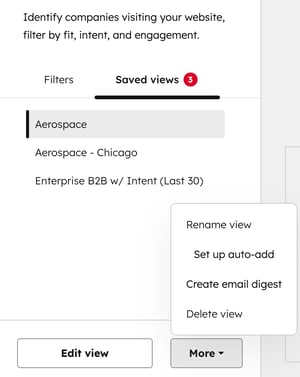
- Om de sorteervolgorde aan te passen, klik je rechtsboven op Paginaweergaven en kies je uit de volgende opties. Alle opties kunnen worden ingesteld op Oplopend of Aflopend.
-
- Paginabezoeken: sorteer bedrijven op het totale aantal bekeken pagina's van elk bedrijf. Standaard worden bedrijven in de tabel met kopersintenties gesorteerd op paginabezoeken in aflopende volgorde.
- Unieke bezoekers: sorteer bedrijven op het aantal unieke websitebezoekers van elk bedrijf.
- Laatste bezoek: sorteer bedrijven op de meest recente bezoekdatum van bezoekers die aan elk bedrijf zijn gekoppeld.

- Om meer informatie over een specifiek bedrijf te bekijken:
-
- Klik op het pictogram Bedrijf weergeven.
- Klik op het tabblad Top page views om de meest bekeken pagina's voor dat bedrijf te bekijken.
- Als je bedrijven bekijkt die intentie hebben getoond, worden het specifieke domein en paginapad dat het bedrijf kwalificeerde getagd met Intentie.
- Klik op het tabblad Recente paginaweergaven om de meest recente bekeken pagina's van een bedrijf te bekijken, inclusief het van het IP-afgeleide land en de datum en tijd van het websitebezoek.
- Klik op het tabblad Info om meer informatie over het bedrijf te bekijken, zoals een korte beschrijving van het bedrijf, de bedrijfstak van het bedrijf, het aantal werknemers of het land.
- Klik op het tabblad Contacten om bestaande contactpersonen van een bedrijf te bekijken. Je kunt ook het laatste contact met de contactpersoon bekijken, de laatste afspraak en alle recent geplande interacties zoals geplande vergaderingen.
- Als het bedrijf is toegevoegd als een bedrijfsrecord in je account, klik je rechtsboven op Bekijk record.
- Als je een Starter, Professional of Enterprise abonnement hebt en je account HubSpot Credits heeft, kun je bedrijven toevoegen aan je CRM records en segmenten:
- Als het bedrijf momenteel nog niet bestaat als een record in je account, klik dan rechtsboven op + Toevoegen aan bedrijven. om een nieuw bedrijfsrecord te maken.
- Het bedrijf toevoegen aan een bestaand statisch segment:
- Klik rechtsboven op + Toevoegen aan statisch segment. Als het bedrijf nog niet bestaat in je account, wordt het automatisch toegevoegd als een nieuw record.
- Klik in het dialoogvenster op het vervolgkeuzemenu en selecteer een segment. Klik vervolgens op Toevoegen.
- Nadat je de bedrijfsgegevens hebt bekeken, klik je op het pictogram X rechtsboven.
Bedrijven toevoegen aan uw CRM records en segmenten
HubSpot-credits vereist Om bedrijven toe te voegen aan je CRM records en segmenten, moet je HubSpot credits hebben. Een specifiek aantal HubSpot-credits tijdens een kredietgebruiksperiode is vereist om netto nieuwe bedrijven voor kopersintentie toe te voegen. Meer informatie over het specifieke aantal credits dat wordt gebruikt in de HubSpot Product & Services catalogus.
Abonnement vereist Als u bedrijven wilt toevoegen aan uw CRM-records en segmenten, moet u een Starter-, Professional- of Enterprise-abonnement hebben.
Machtigingen vereist Als u bedrijven wilt toevoegen aan uw CRM-records en segmenten, moet u over verrijkingsrechten beschikken.
- Ga in je HubSpot-account naar Marketing > Kopersintentie.
- Om een individueel bedrijf toe te voegen aan je HubSpot-bedrijfsrecords, klik je op het + plus-pictogram naast het bedrijf.
- Om meerdere bedrijven in bulk toe te voegen aan je HubSpot bedrijfsrecords, selecteer je de selectievakjes naast de namen van de bedrijven. Klik bovenaan op + Toevoegen aan bedrijven.
- Meerdere bedrijven toevoegen aan een bestaand statisch segment:
- Schakel de selectievakjes naast de namen van de bedrijven in.
- Klik bovenaan op + Toevoegen aan statisch segment. Als een van de geselecteerde bedrijven nog niet bestaat als record in je account, worden ze automatisch toegevoegd als nieuwe records.
- Klik in het dialoogvenster op het vervolgkeuzemenu en selecteer een segment. Klik vervolgens op Toevoegen.
- Bekijk in het dialoogvenster het aantal te verrijken records en de beschikbare credits in je account. Klik onderaan op Verrijkte records toevoegen.
Let op:
- Het creditsaldo geeft het aantal credits op je account weer. Afhankelijk van je verrijkingsinstellingen of als er andere gebruikers in het account zijn die credits gebruiken, kan dit aantal tussen de acties zijn veranderd.
- Wanneer een bedrijf wordt toegevoegd, handmatig of via auto-add, blijft de eigenaar leeg zodat je deze kunt toewijzen aan de gebruiker van je voorkeur.
Bedrijven inschrijven in een workflow
Je kunt bedrijven rechtstreeks vanuit de intentie van de koper inschrijven in een workflow:
- Ga in je HubSpot-account naar Marketing > Kopersintentie.
- Schakel op het tabblad Bezoeker het selectievakje in naast elk bedrijf dat u wilt aanmelden voor een workflow.
- Klik op het + plus-pictogram en selecteer vervolgens Enroll in workflow.
- Klik in het dialoogvenster op het vervolgkeuzemenu en selecteer een bestaande workflow.
- Klik op Inschrijven.

Bedrijven uitsluiten van kopersintentie
HubSpot-credits vereist Als je tot 100 bedrijven wilt uitsluiten van het kopersintentieoverzicht en de tabbladen Bedrijven, opgeslagen weergaven, auto-add's en e-mails, moet je HubSpot Credits hebben.
Een individueel bedrijf uitsluiten:
- Ga in je HubSpot-account naar Marketing > Kopersintentie.
- Ga op het tabblad Bedrijven met de muis over een bedrijf en klik op het plus-pictogram. Selecteer vervolgens Toevoegen aan uitsluitingen.

Bedrijven uitsluiten op domein:
- Ga in je HubSpot-account naar Marketing > Kopersintentie.
- Navigeer naar het tabblad Configuratie .
- Klik in de sectie Uitsluitingen rechtsboven op Uitsluitingen toevoegen .
- Typ een domein in het rechterpaneel.
- Klik op Opslaan.
Om een bedrijf weer toe te voegen aan je buyer intent tool:
- Ga in je HubSpot-account naar Marketing > Kopersintentie.
- Navigeer naar het tabblad Configuratie .
- Klik in de sectie Uitsluitingen rechtsboven op Uitsluitingen toevoegen .
- Verwijder het domein uit de uitsluitingenlijst en klik op Opslaan. Of klik op Verwijderen om alle domeinen te verwijderen.
Analyseer je kopersintentieoverzicht
Op het tabblad Overzicht kunt u bedrijven met koopintentie en uw vooruitgang in het veroveren van uw markt analyseren.
- Ga in je HubSpot-account naar Marketing > Kopersintentie.
- Klik op het tabblad Overzicht om te zien welke bedrijven koopintentie hebben en hoe ver je bent met het veroveren van je markt.
- Als je nog geen kopersintentie hebt ingesteld, bekijk dan de volgende instellingen die je moet configureren:
- Stel doelmarkten op: definieer de marktsegmenten waarop je je richt om je te richten op bedrijven met een goede intentie.
- Installeer de trackingcode van HubSpot: identificeer bedrijven die je website bezoeken door de trackingcode van HubSpot te installeren.
- Stel onderzoeksthema's op: zoek bedrijven die onderzoek doen naar de onderwerpen die voor jouw bedrijf het belangrijkst zijn.
- Intentiecriteria configureren: filter voor bedrijven die intentie tonen op basis van bezoeken aan specifieke pagina's op uw site.
- Onder Kansen in de markt kun je het aantal bedrijven met onderzoeksintentie, bezoekersintentie en bedrijven die zijn geconverteerd naar klanten bekijken.
- Als je nog geen kopersintentie hebt ingesteld, bekijk dan de volgende instellingen die je moet configureren:
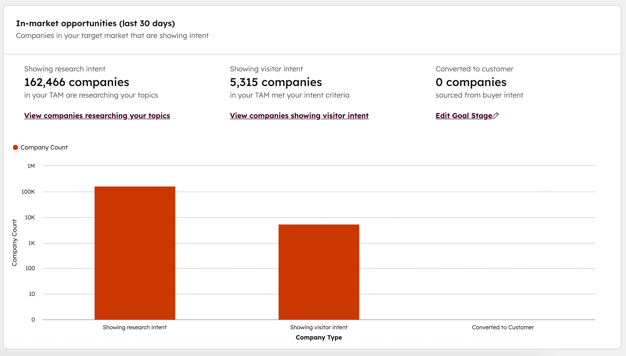
-
-
- Klik onder Onderzoeksintentie tonen op Bedrijven die uw onderwerpen onderzoeken weergeven om naar het tabbladOnderzoek te gaan.
- Klik onder Bezoekersintentie weergeven op Bedrijven met bezoekersintentie weergeven om naar het tabbladBezoekers te gaan.
- Klik onder Geconverteerd naar [levenscyclusstadium] op Doelstadium bewerken en klik vervolgens op het vervolgkeuzemenu om het levenscyclusstadium te wijzigen (bijv. lead, abonnee, enz.)
- Onder Toegevoegde bedrijven kun je bedrijven bekijken die handmatig zijn toegevoegd of automatisch zijn toegevoegd aan je CRM vanuit de intentie van de koper. Schakel tussen Bezoekers, Onderzoek of Elke bron om de cijfers voor elke specifieke categorie te bekijken.
-
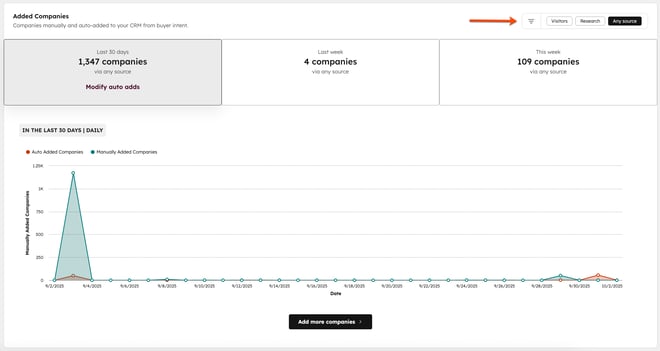
-
-
- Om uw instellingen voor automatische toevoegingen te wijzigen, klikt u op Automatische toevoegingen wijzigen.
- Klik op Meer bedrijven toevoegen om meer bedrijven toe te voegen.
- Bekijk onder Populaire auto-toevoegingen de meest effectieve manieren om bedrijven die bij u passen automatisch toe te voegen aan uw CRM, lijsten of workflows.
-
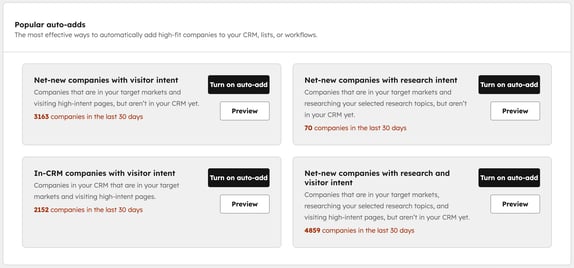
-
-
- Klik op Automatisch toevoegen inschakelen voor een van de volgende items:
- Nieuwe bedrijven met bezoekersintentie: bedrijven die zich in je doelmarkten bevinden en pagina's met een hoge intentie bezoeken, maar nog niet in je CRM staan.
- Net-nieuwe bedrijven met onderzoeksintentie: bedrijven die zich in je doelmarkten bevinden en onderzoek doen naar de door jou geselecteerde onderzoeksonderwerpen, maar nog niet in je CRM staan.
- In-CRM bedrijven met bezoekersintentie: bedrijven in je CRM die zich in je doelmarkten bevinden en pagina's met een hoge intentie bezoeken.
- Nieuwe bedrijven met onderzoeks- en bezoekersintentie: bedrijven die zich in je doelmarkten bevinden, onderzoek doen naar de door jou geselecteerde onderzoeksonderwerpen en pagina's met een hoge intentie bezoeken, maar nog niet in je CRM staan.
- Klik op Voorbeeld om de bedrijven in elke categorie te bekijken. Klik op het + plus-pictogram om een bedrijf toe te voegen aan je CRM, een statisch segment of om het bedrijf in te schrijven in een workflow.
- Klik op Automatisch toevoegen inschakelen voor een van de volgende items:
-

Gebruik kopersintentie in je bedrijfsgegevens
Voeg de kaart Koopintentie toe aan je bedrijfsgegevens om gegevens over koopintentie rechtstreeks vanuit je bedrijfsgegevens te bekijken.
De intentiekaart voor kopers toevoegen aan je bedrijfsgegevens
Machtigingen vereist Om de Buyer Intent-kaart aan je bedrijfsrecords toe te voegen, moeten gebruikers de rechten Customize record page layout of Super Admin hebben.
- Klik in je HubSpot-account op het settings instellingen-pictogram in de bovenste navigatiebalk.
-
Navigeer in het menu aan de linkerkant naar Objecten en selecteer vervolgens Bedrijven.
-
Klik bovenaan op de tab Aanpassing record.
- Om de standaardweergave te bewerken, klik je op Standaardweergave of klik je op de naam van een bestaande teamweergave( alleenProfessional en Enterprise ).
- Klik in de linker- of rechterkolom op Kaarten toevoegen.
- Nadat je je kaart hebt toegevoegd, klik je rechtsboven op Opslaan en afsluiten. Meer informatie over het aanpassen van kaarten in uw CRM-records.

Bekijk de kopersintentiekaart in je bedrijfsgegevens
Nadat je de kaart met kopersintenties hebt toegevoegd, kun je de gegevens over kopersintenties rechtstreeks vanuit je bedrijfsgegevens bekijken. Als een bedrijf geen gegevens over de intentie van de koper heeft, wordt de kaart nog steeds weergegeven, maar met lege waarden.- Ga in je HubSpot-account naar CRM > Bedrijven.
- Bekijk uw kaart met kopersintenties in de linker- of rechterzijbalk.
- Websitebezoeken: het aantal sessies van websitebezoeken van dit bedrijf.
- Unieke bezoekers: het aantal unieke bezoekers dat je website heeft bezocht vanuit dit bedrijf.
- Laatst gezien: de datum en tijd van het laatste bezoek van een bezoeker van dit bedrijf.
- Top page views: de pagina's met de meeste bezoeken van bezoekers van dit bedrijf.
- Klik op Bekijk volledige bezoekactiviteit om alle intentieactiviteiten van kopers weer te geven. Je wordt doorgestuurd naar het bedrijfsprofiel op de pagina Intentie koper .
